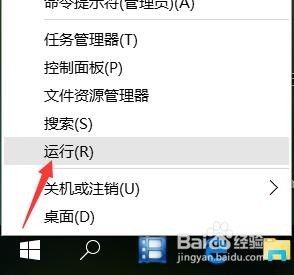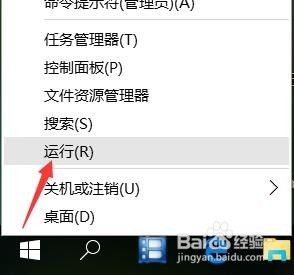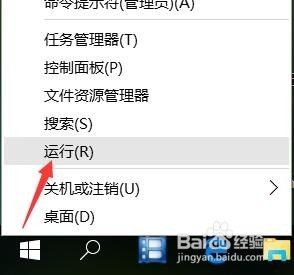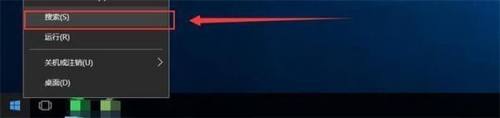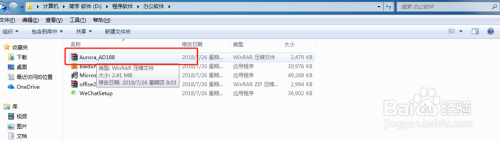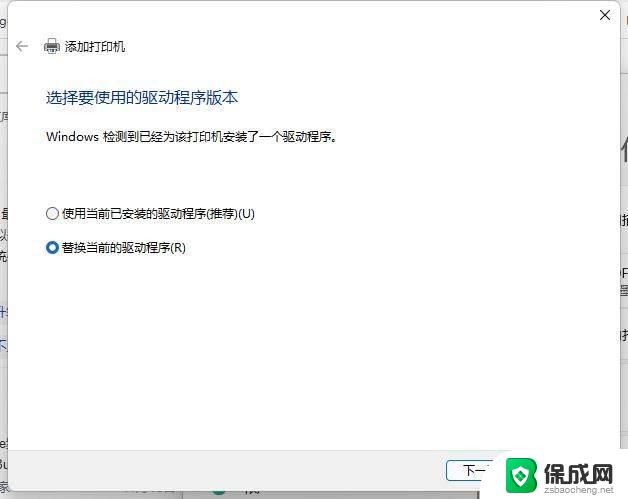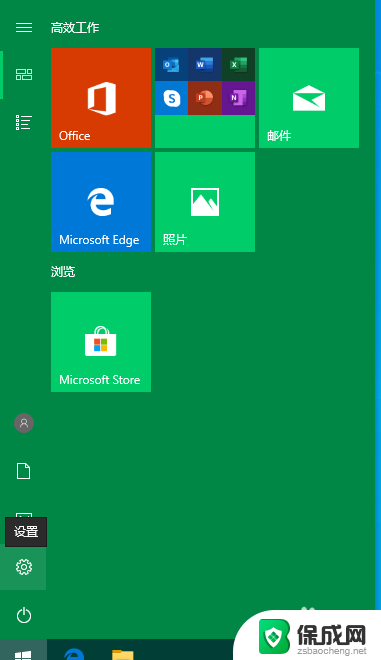打印机装了驱动怎么打印不了 打印机驱动安装完成后无法连接打印机的解决办法
当我们购买了一台新的打印机并成功安装了驱动程序后,却发现无法正常打印时,我们常常会感到困惑和沮丧,这种情况可能出现在新购买的打印机上,也可能发生在我们更换了电脑或操作系统后。无论是哪种情况,我们都需要找到解决问题的办法,以确保打印机能够正常连接和工作。本文将为大家介绍一些解决打印机驱动安装完成后无法连接打印机的方法。
步骤如下:
1.如果打印机无法正常打印,特别是在安装了正确的打印机驱动后。我们可以进入按"Windows+R“或右击菜单按钮打开运行窗口,输入命令进入服务界面。

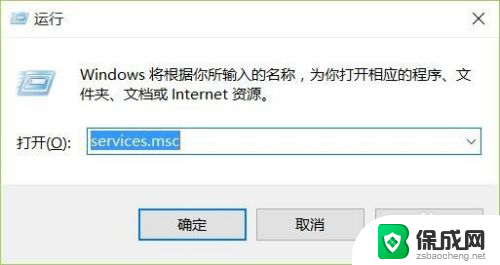
2.待进入”系统服务“窗口后,找到相应的Print Spooler服务,确定此服务项正常开启,如果没有正常开启时,则右击选择”启用“项即可。
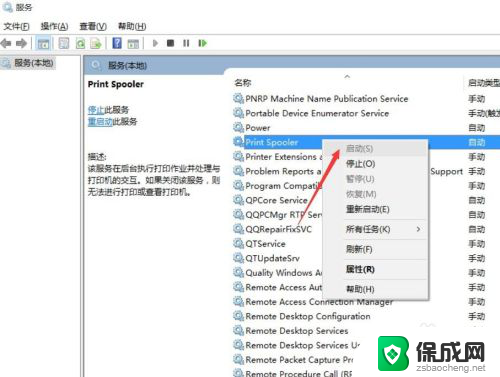
3.同时我们还需要检测打印机驱动是否可用,可以右击”Windows开始“菜单,从其右键列表中选择”计算机管理“项。
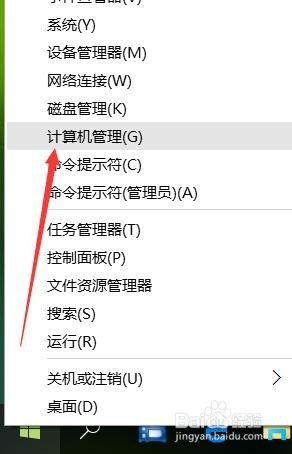
4.待打开‘计算机管理”界面后,找到相应的“打印队列 ”列表,从中找到被禁用的打印机设备将其开启即可。
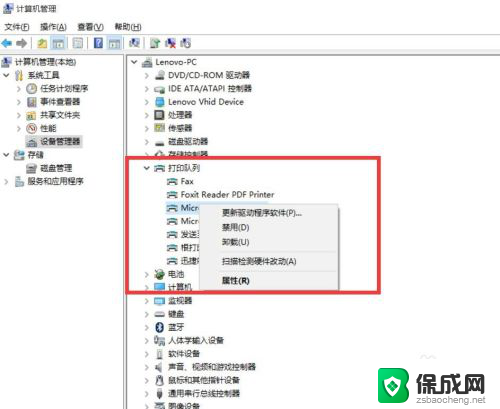
5.同时打印机和系统的不兼容性,才会造成打印机无法正常工作的问题。对此我们需要借助相关驱动人生或驱动精灵来识别并安装打印机驱动。
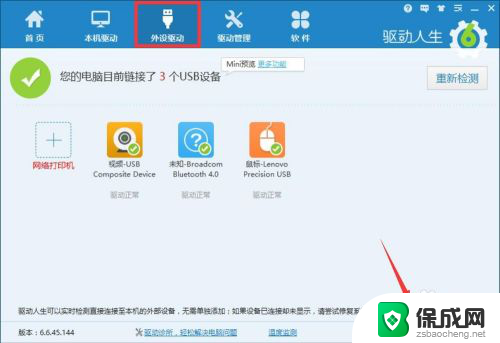
6.另外,对于电脑中没有安装打印机的情况,或者需要实现文档格式转换的需要时,我们可以借助如图所示的虚拟打印机程序来实现。只需要简单的配置操作后,就可以实现相关打印任务了。
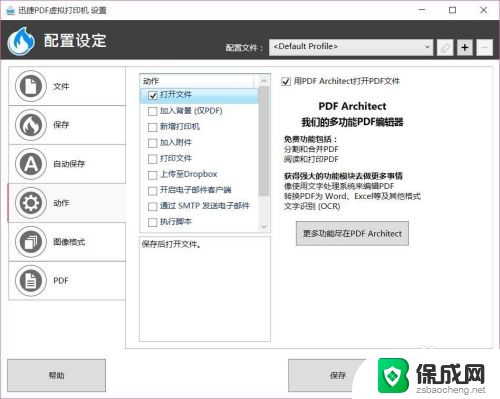
以上是有关打印机安装驱动后无法打印的全部内容,如果您不清楚,您可以根据以上步骤进行操作,希望这能对大家有所帮助。